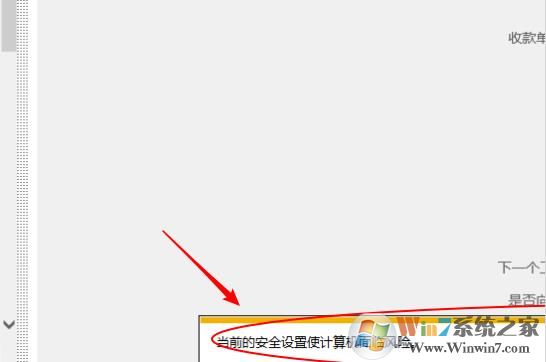
具体步骤如下:
1、首先我们要打开组策略编辑器,大家还记得如何打开吗,运行中键入 gpedit.msc 回车。

2、打开组策略窗口之后,我们依次点击左侧边栏的“计算机配置/管理模板/Windows组件/Internet Explorer”菜单项。
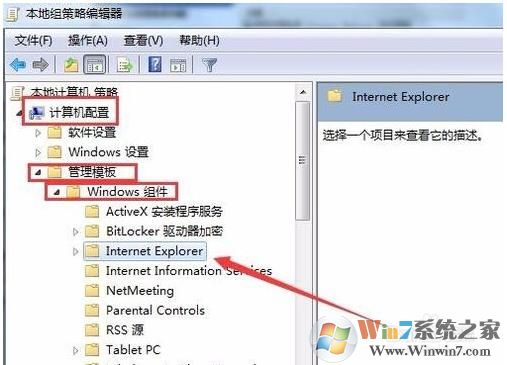
3、在右侧的窗口中找到“关闭安全设置检查功能”一项
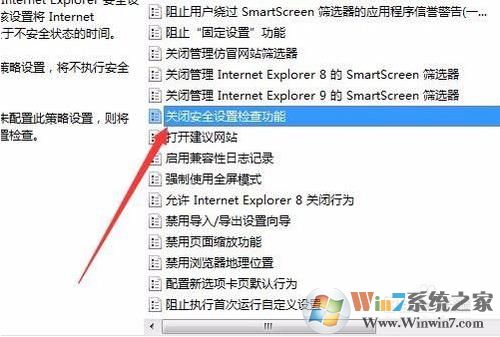
4、右键点击该设置项后,在弹出的菜单中选择“编辑”菜单项。
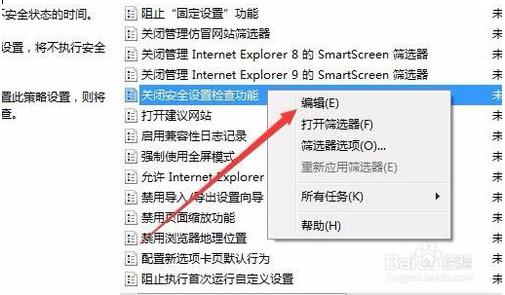
5、在打开的编辑窗口中我们选择“已启用”一项,最后点击确定按钮 。这样IE浏览器就不会再弹出上面的安全提示了。
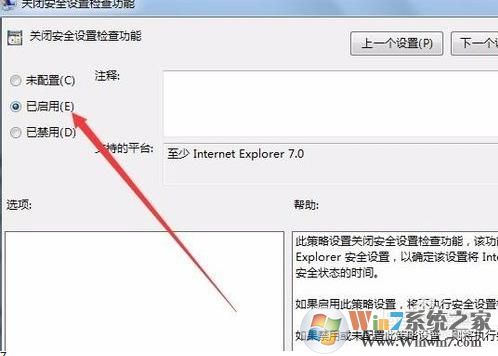
这样我们就可以关闭IE浏览器的安全设置检查了,也不会弹出计算机面临风险的提示了,不过需要注意的是这样设置,可能会降低IE浏览器上网时的安全系数。